3DMAX实例教程:室内光影色彩的表现技法解析(4)
文章来源于 火星时代,感谢作者 吴静波 给我们带来经精彩的文章!2.4.D-塑胶材质的设定
2.4.1.在Diffuse(漫反射) 通道中给一个纯白色(R:245 G:245 B:245);
2.4.2.在 Reflect(反射)给了一个35%的灰度值,然后在Freanel reflections 勾上,让它有个艾菲尔的效果;
2.4.3.在Hilight glossiness(高光光泽度)为0.7,让它有个较大的高光反射;
2.4.4.在Refl glossiness为(光泽度)0.95,让它有点模糊效果;
2.4.5.在Subdivs(细分)为20,让它更细腻和光滑,(图26)
2.4.6.其它参数不变,最后是材质球的效果。(图27)
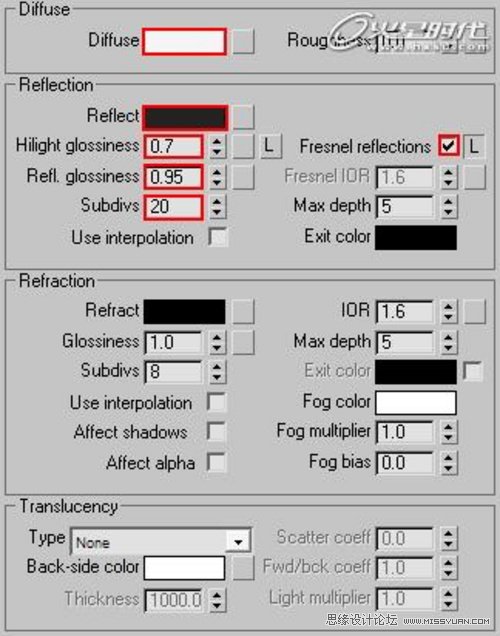
图26塑胶材质参数
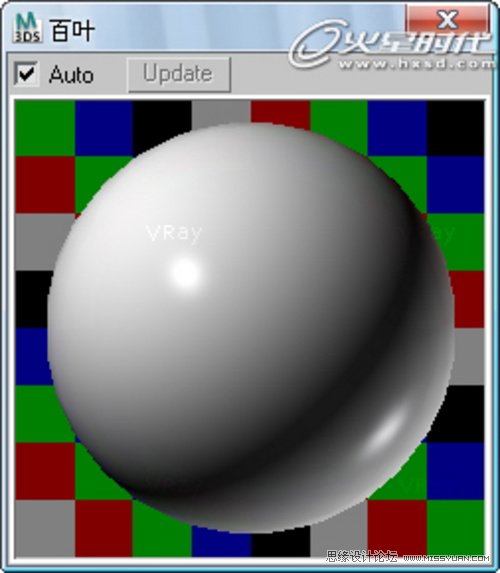
图27塑胶材质球
到此,场景中的主要材质就设置完成,还有一些没有讲解到的材质,读者朋友可以参照场景案例模型进行调整。接下来为场景进行灯光布置。
本场景已经设置好材质的视图效果。(图28)

图28材质设置完效果
三、设置场景灯光
3.1.天光灯光的设定
3.1.1首先展开Global switches(全局开关)卷展栏,勾去Override mtl(替代材质),(图29)。意思是把原来上好的材质显示出来,再渲染一次看看效果。(图30)
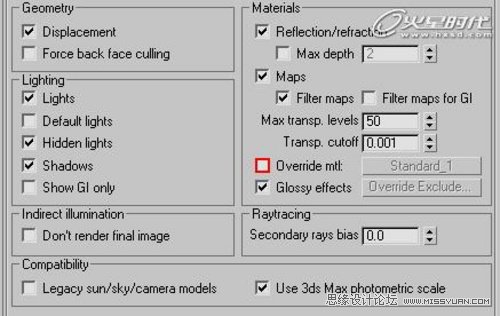
图29 勾去Override mtl
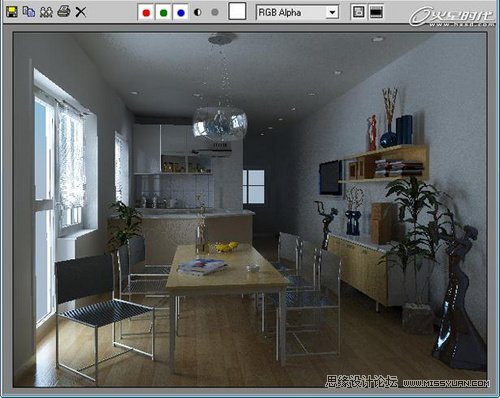
图30测试渲染图
先观察刚渲染出来的效果图,左边的窗户的这度够了,现在发现正面的小窗户不够亮,所以再来添加一个VRaylight灯光来模拟天光。
3.1.2.先点击 再选择VRay然后再点击,在Left视图中创建一个VRayLight的 Plane(面光),(图31)。设置Color(颜色)为(R:168,G:209、B:255)的淡蓝色,设置Multiplier(亮度)为15,勾起,位置及参数如图32所示。设置再来渲染一下,(图33)。
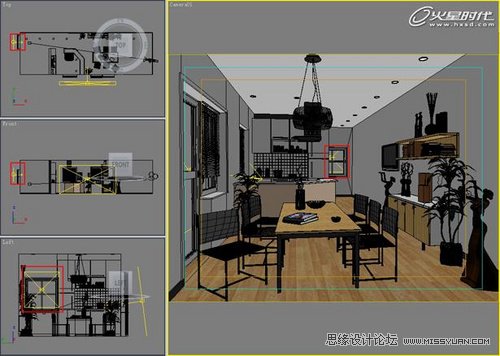
图31VRaylight灯光设定
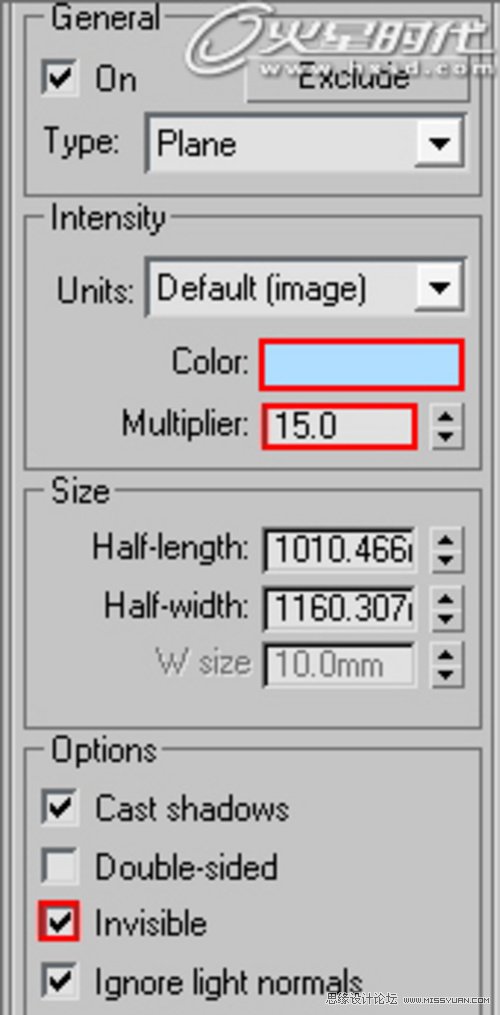
图32VRaylight灯光参数

图33测试渲染图
再观察图像,基本上天光都可以满足了,现在开始设置太阳光。
3.2.太阳光的设定
太阳光是白天的灵魂所在点,一个做白天的场景如果阳光的光影不好,就等于整个空间的层次没了,所以太阳光的很重要的。现在来开始设置。
3.2.1.首先点击,再选择,再点击,然后返回到TOP视图,进行设定。(图34)
3.2.2.再点击进入修改板,调整平行光参数。(图35)

图34平行光设定
3.2.3.在Shadows (阴影) 勾上打开阴影,再选择VRay Shadow;
3.2.4.然后灯光强度修改为5.0,颜色为米白色(R:255,G:245、B:228),其它的不变。
在中的Hotspot/beam设置为2200,而Folloff/Field设置为5002。再选择灯光的显示为Rectangle;
3.2.5.在调整VR阴影的参数 勾起Smooth surface shadows 和 Area shadow 再勾上BOX。
然后修改U size 为500 、V size 为500、 W size 800。主要是让光影有点虚边的柔和一些,细分值为20,(图35),渲染后如图36所示。
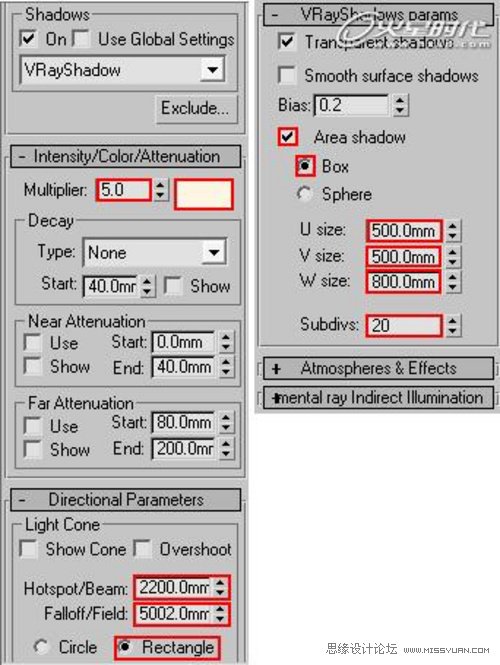
图35平行光参数
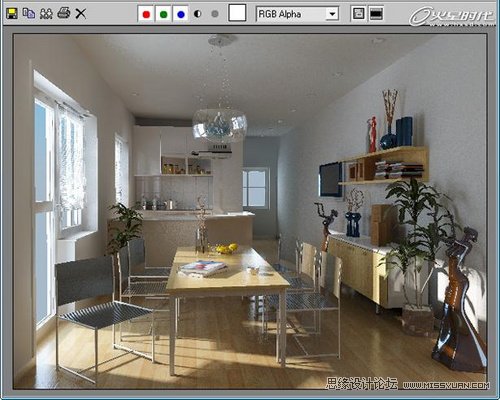
图36测试渲染图
观察图像,阳光效果可以了,光感也到位了,画面虽然有点灰色彩也不饱和,这个没关系,可以有PS里面调。接下来设置渲染大图。
 情非得已
情非得已
-
 3ds Max实例教程:冰爽夏日餐桌场景2011-09-02
3ds Max实例教程:冰爽夏日餐桌场景2011-09-02
-
 室内灯光表现中异型暗藏灯打法2010-11-12
室内灯光表现中异型暗藏灯打法2010-11-12
-
 室外教程:室外夜景图制作过程2010-10-28
室外教程:室外夜景图制作过程2010-10-28
-
 3DsMAX制作漂亮的高贵首饰流程2010-09-02
3DsMAX制作漂亮的高贵首饰流程2010-09-02
-
 3ds MAX实例教程:制作汽车轮胎并给轮胎建模2010-06-27
3ds MAX实例教程:制作汽车轮胎并给轮胎建模2010-06-27
-
 3D MAX新增Autodesk材质来制作环保概念车2010-06-12
3D MAX新增Autodesk材质来制作环保概念车2010-06-12
-
 3D MAX使用放样建模方法给步枪建模2010-06-12
3D MAX使用放样建模方法给步枪建模2010-06-12
-
 3D MAX使用NURBS方法给贪吃虫建模2010-06-12
3D MAX使用NURBS方法给贪吃虫建模2010-06-12
-
 3D MAX实例教程:制作漂亮的盆景花朵2010-05-27
3D MAX实例教程:制作漂亮的盆景花朵2010-05-27
-
 3D MAX实例教程:制作游戏风格场景2010-05-27
3D MAX实例教程:制作游戏风格场景2010-05-27
-
 3DS MAX详细解析花瓶布线教程
相关文章10812017-09-24
3DS MAX详细解析花瓶布线教程
相关文章10812017-09-24
-
 3DMAX详细解析如何给房间内场景图建模
相关文章24122016-06-12
3DMAX详细解析如何给房间内场景图建模
相关文章24122016-06-12
-
 3ds Max详细解析海洋地形图造型桌建模
相关文章30612016-05-11
3ds Max详细解析海洋地形图造型桌建模
相关文章30612016-05-11
-
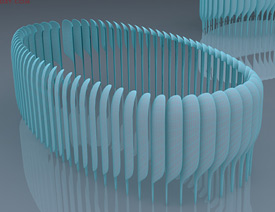 3ds MAX详细解析异形曲面建筑建模
相关文章34542016-05-11
3ds MAX详细解析异形曲面建筑建模
相关文章34542016-05-11
-
 3ds MAX详细解析展厅外框一体化建模
相关文章19992016-05-11
3ds MAX详细解析展厅外框一体化建模
相关文章19992016-05-11
-
 3DMAX详细解析水立方外造型建模教程
相关文章68492015-09-12
3DMAX详细解析水立方外造型建模教程
相关文章68492015-09-12
-
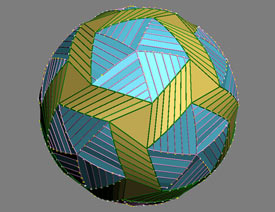 3DMAX详细解析立体彩球的制作方法
相关文章36662015-09-12
3DMAX详细解析立体彩球的制作方法
相关文章36662015-09-12
-
 3DMAX详细解析真实草地效果图制作教程
相关文章193882015-08-23
3DMAX详细解析真实草地效果图制作教程
相关文章193882015-08-23
